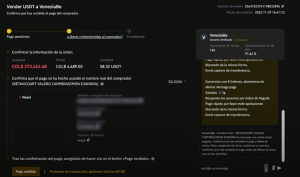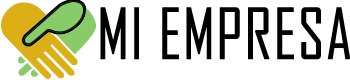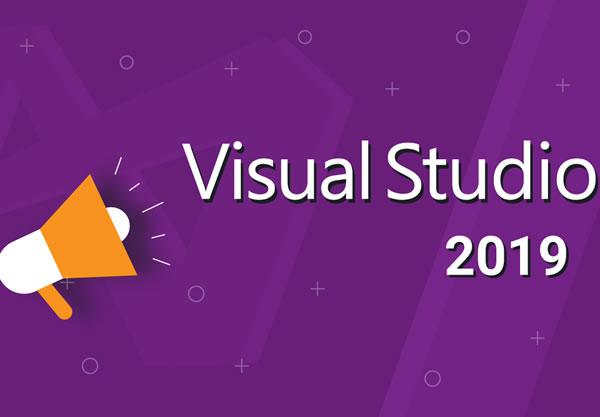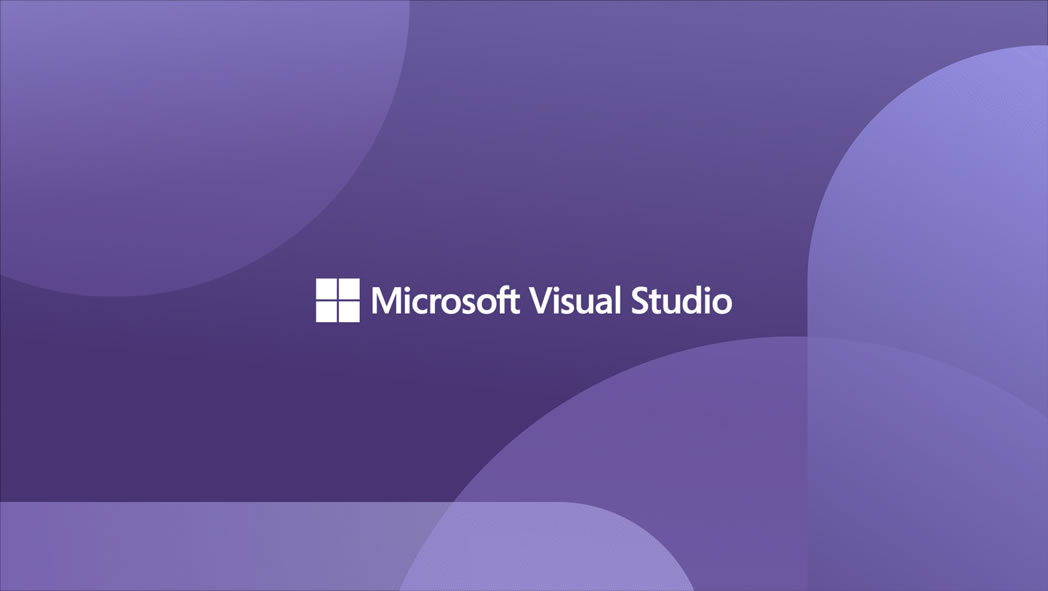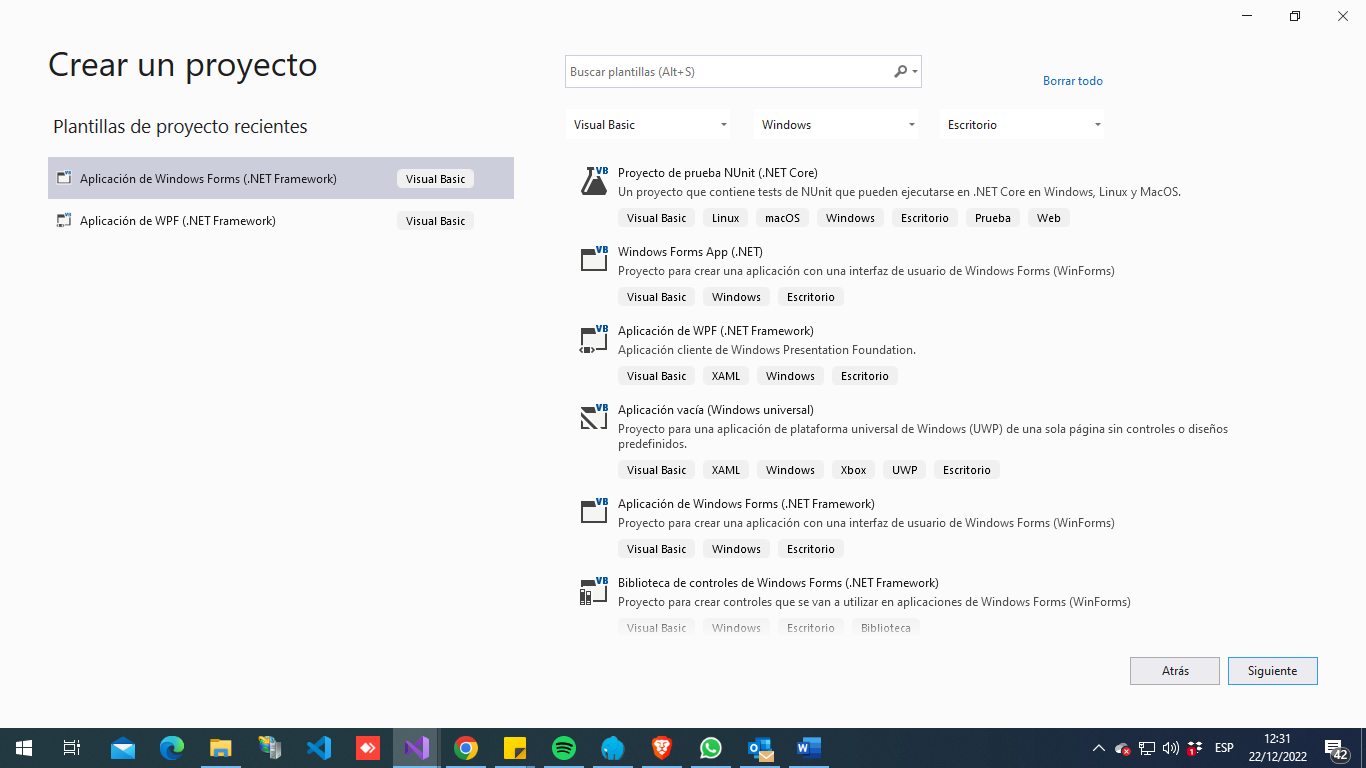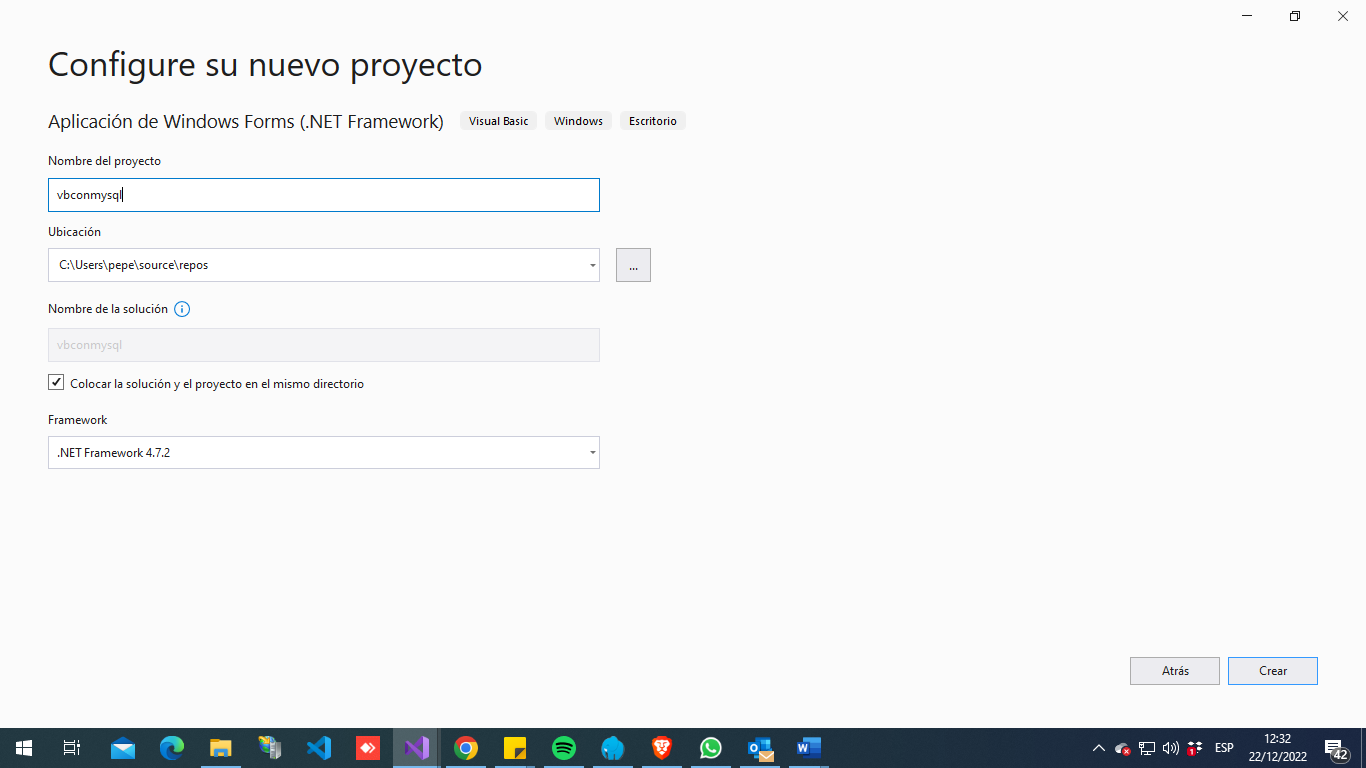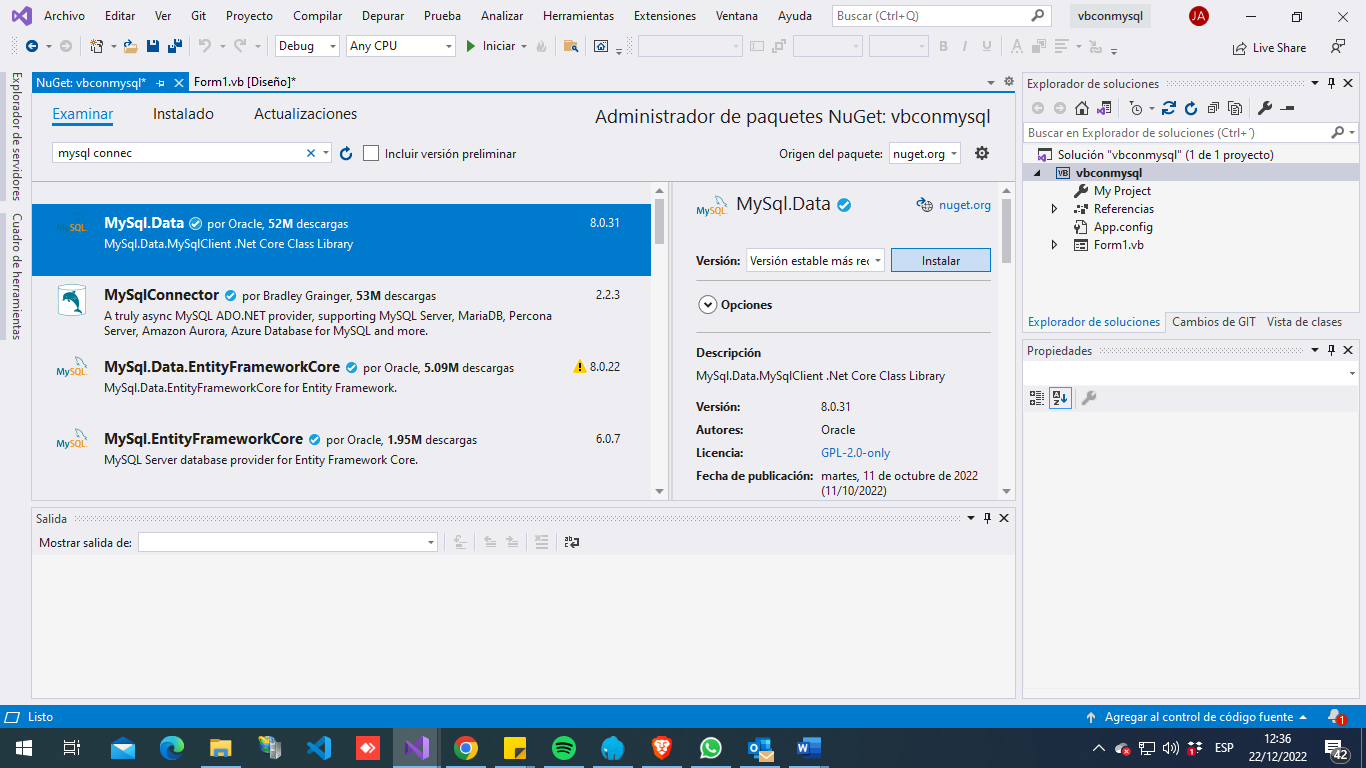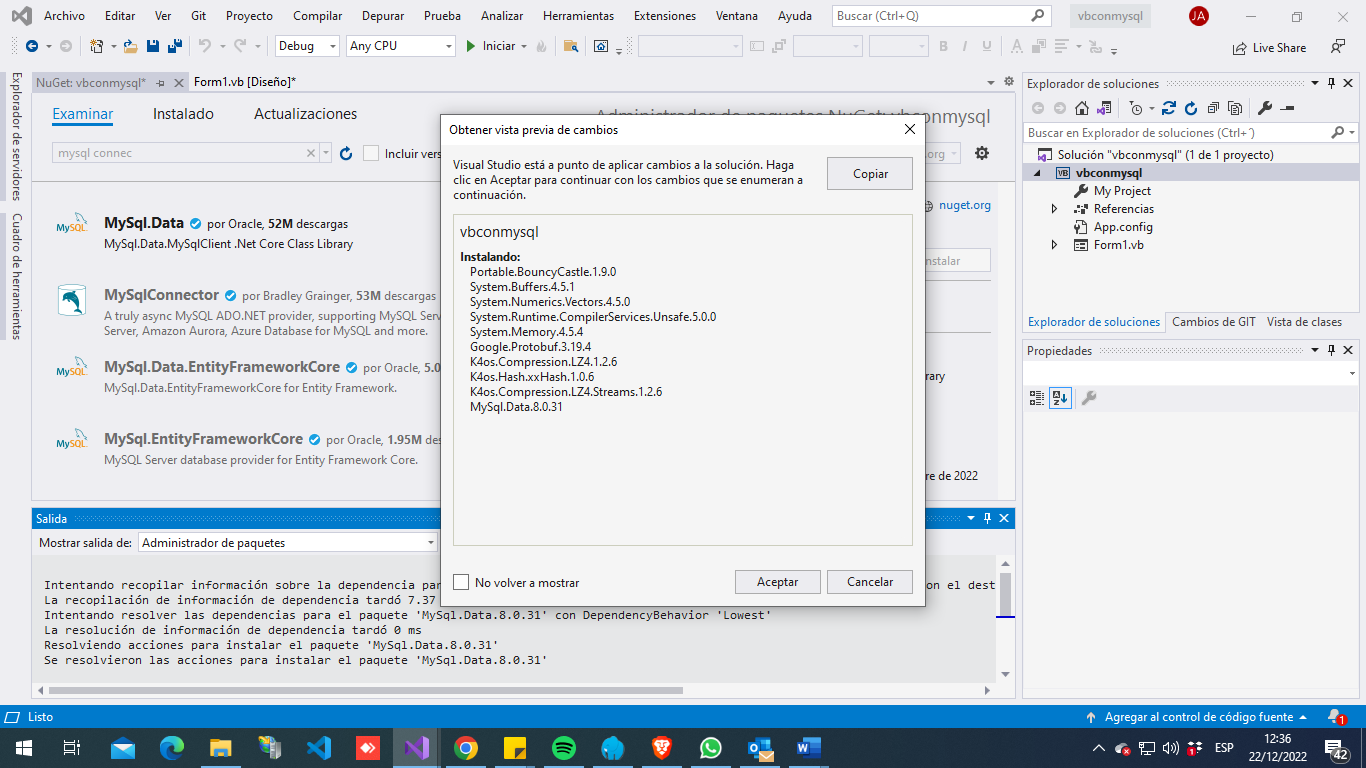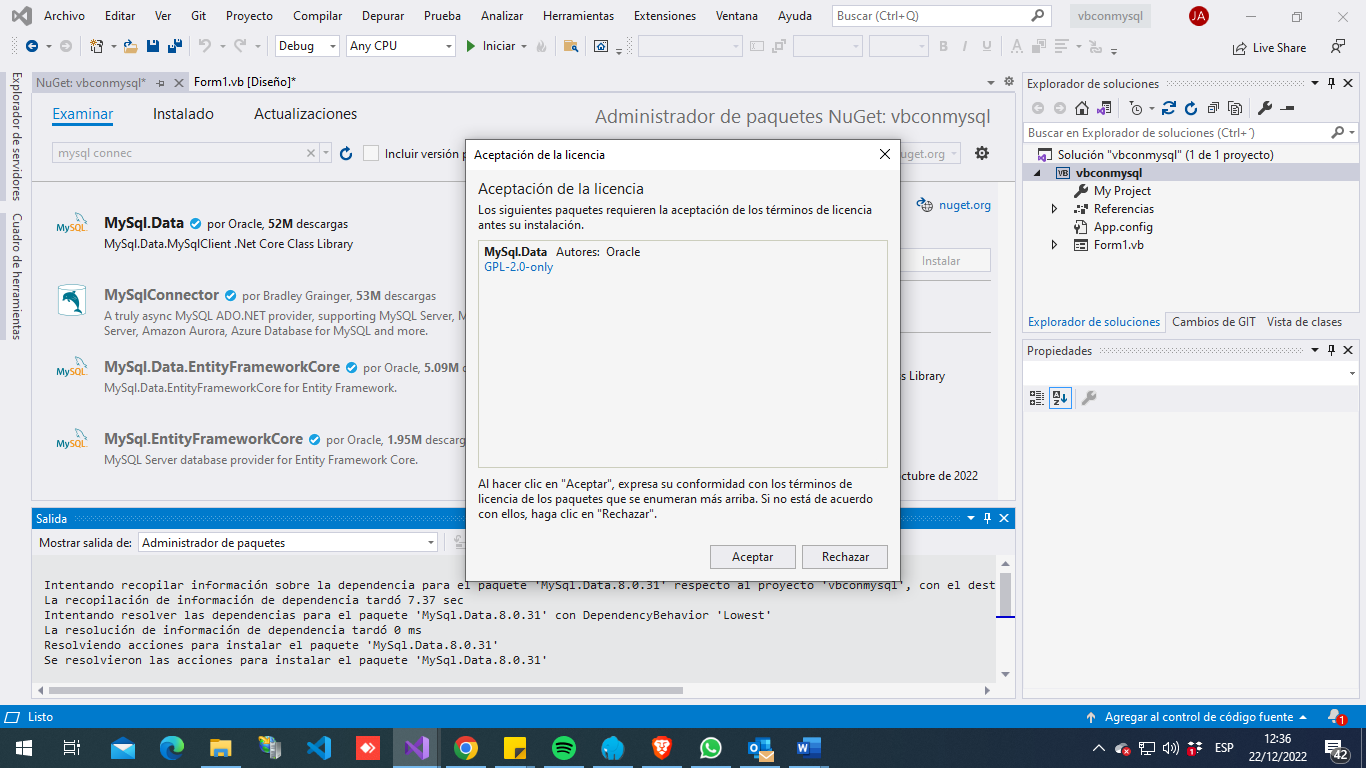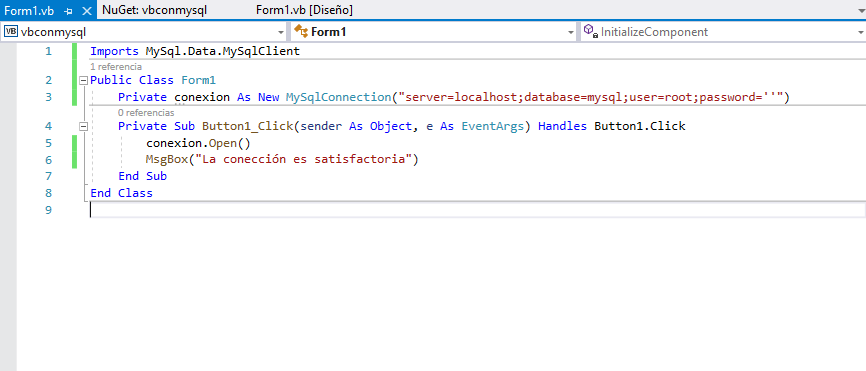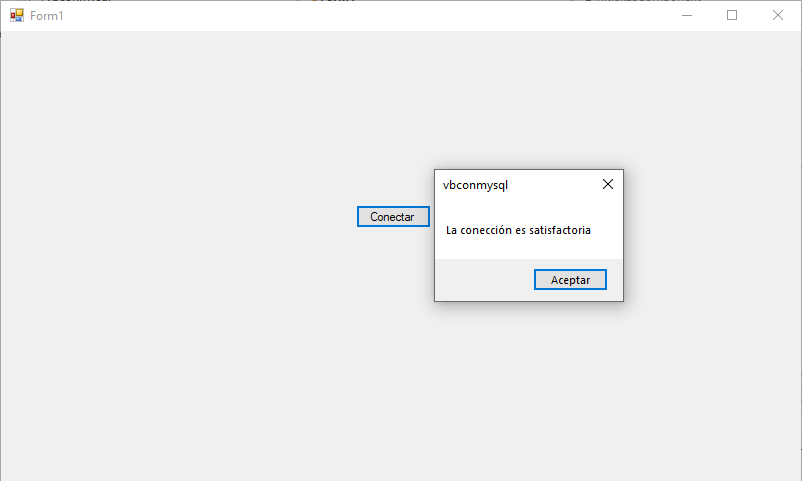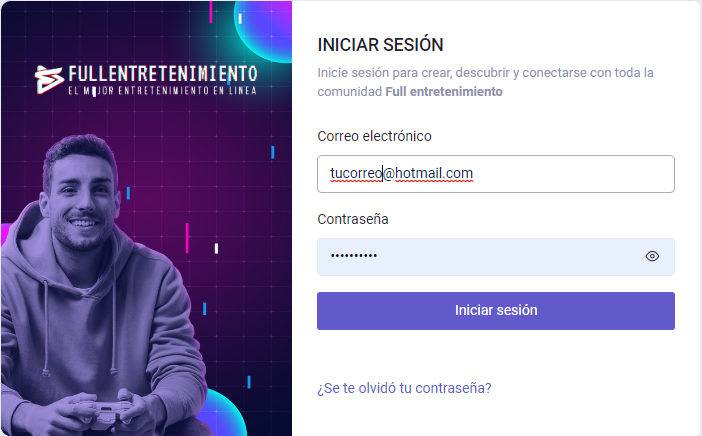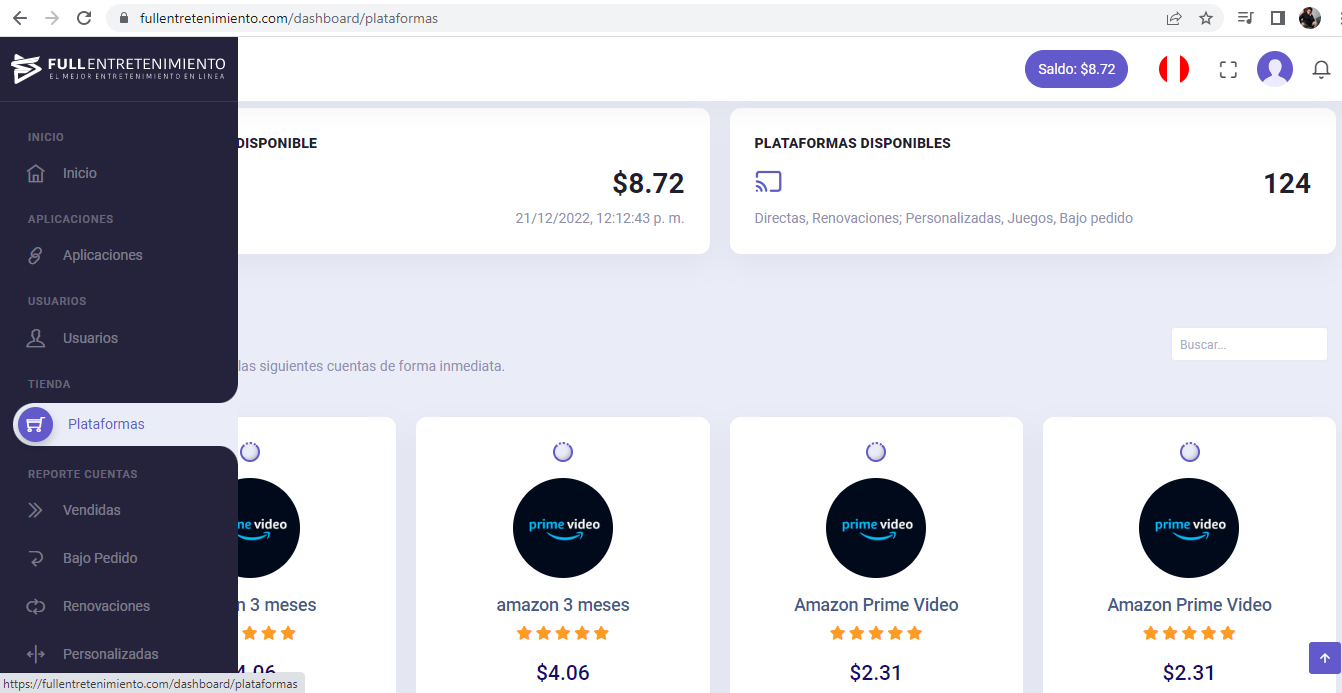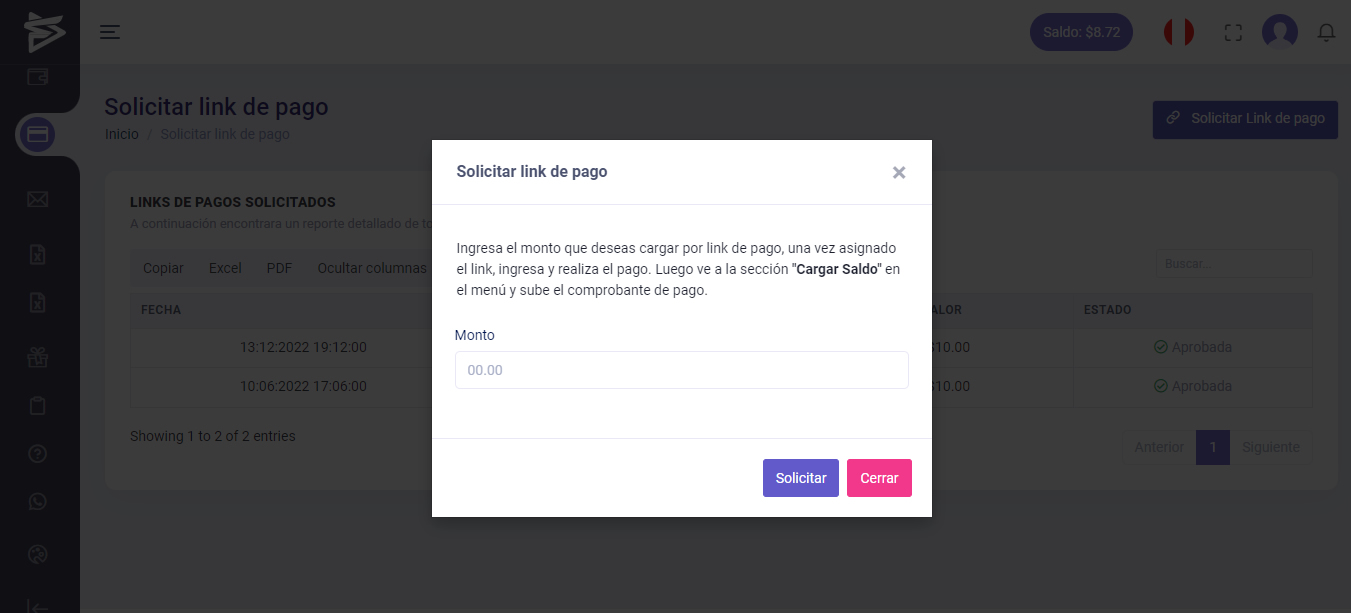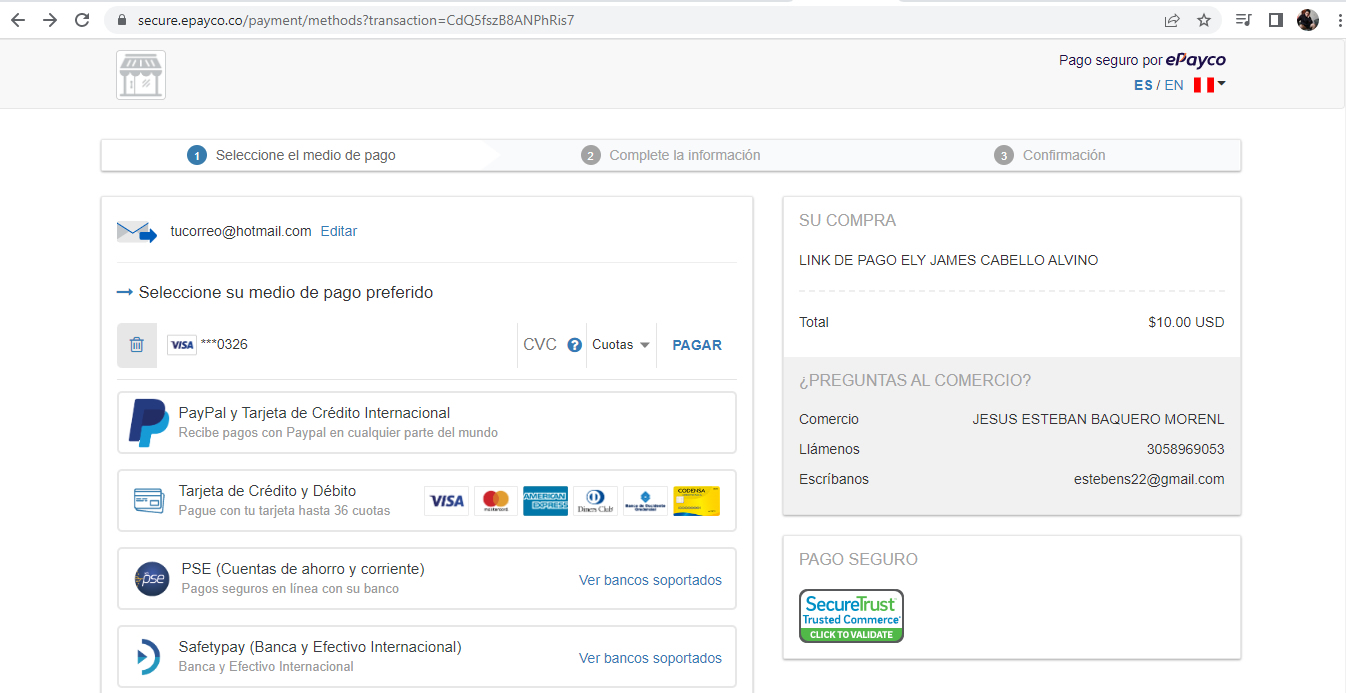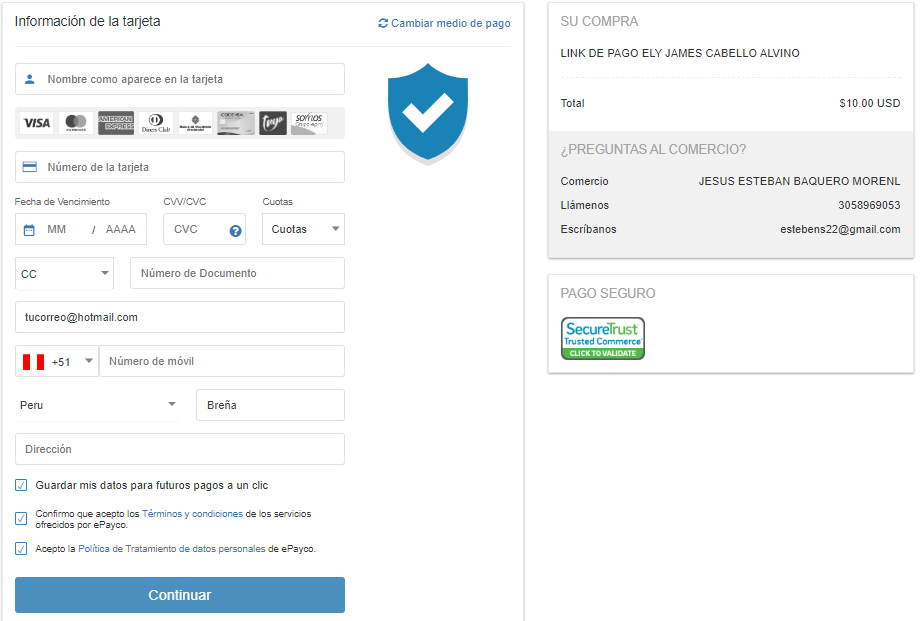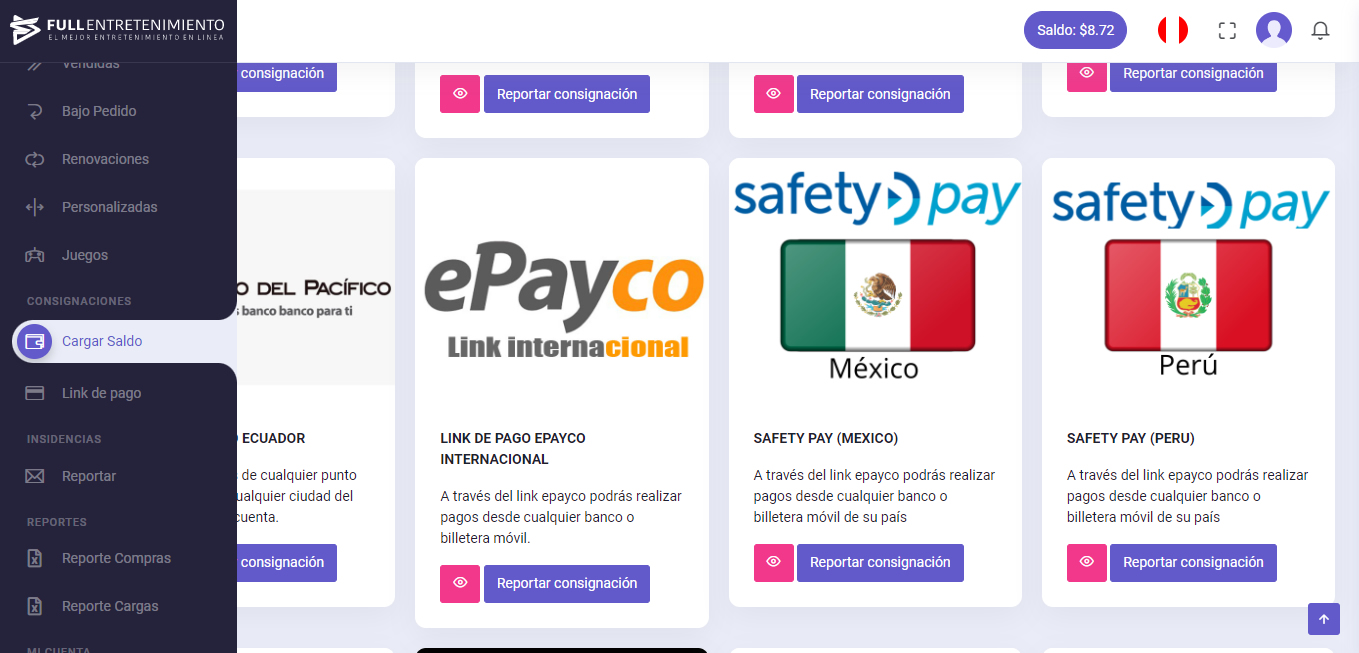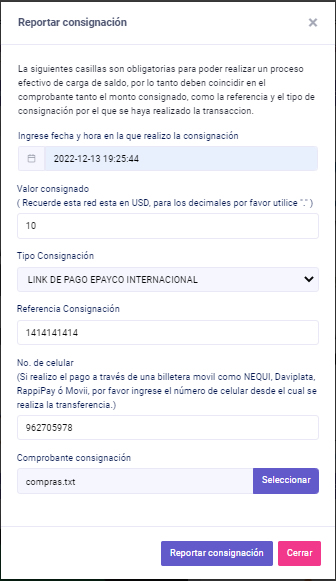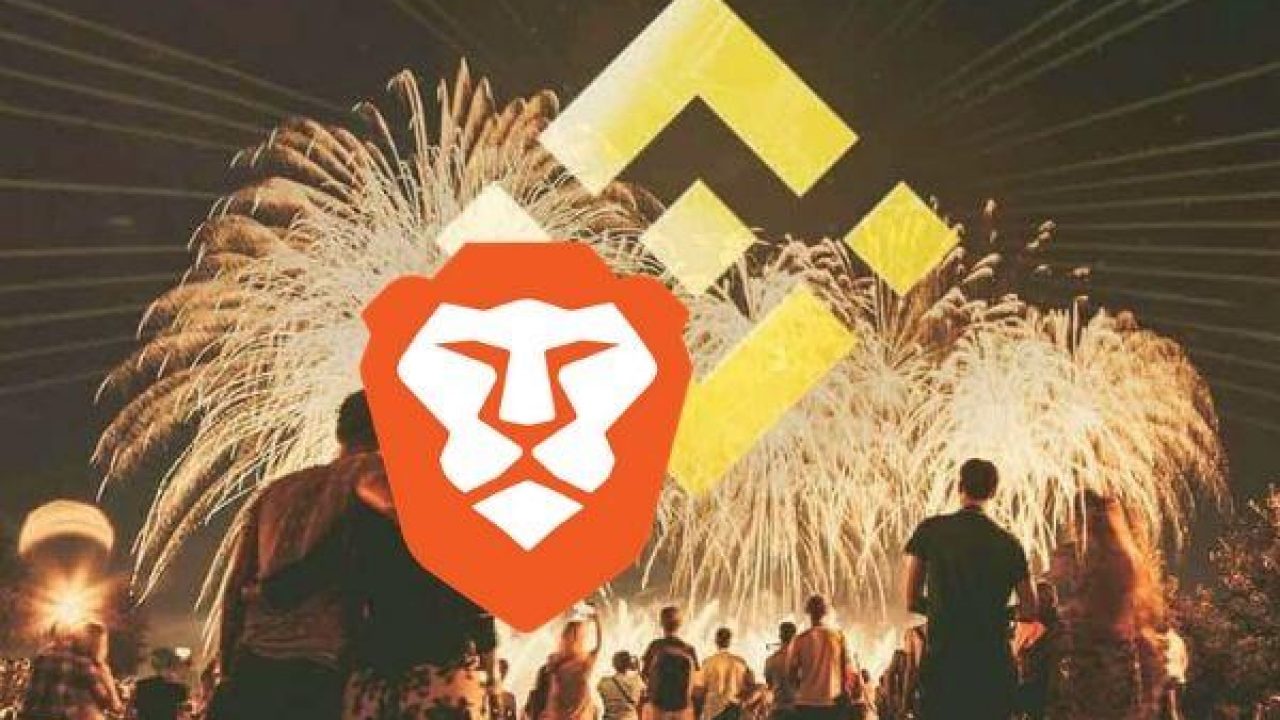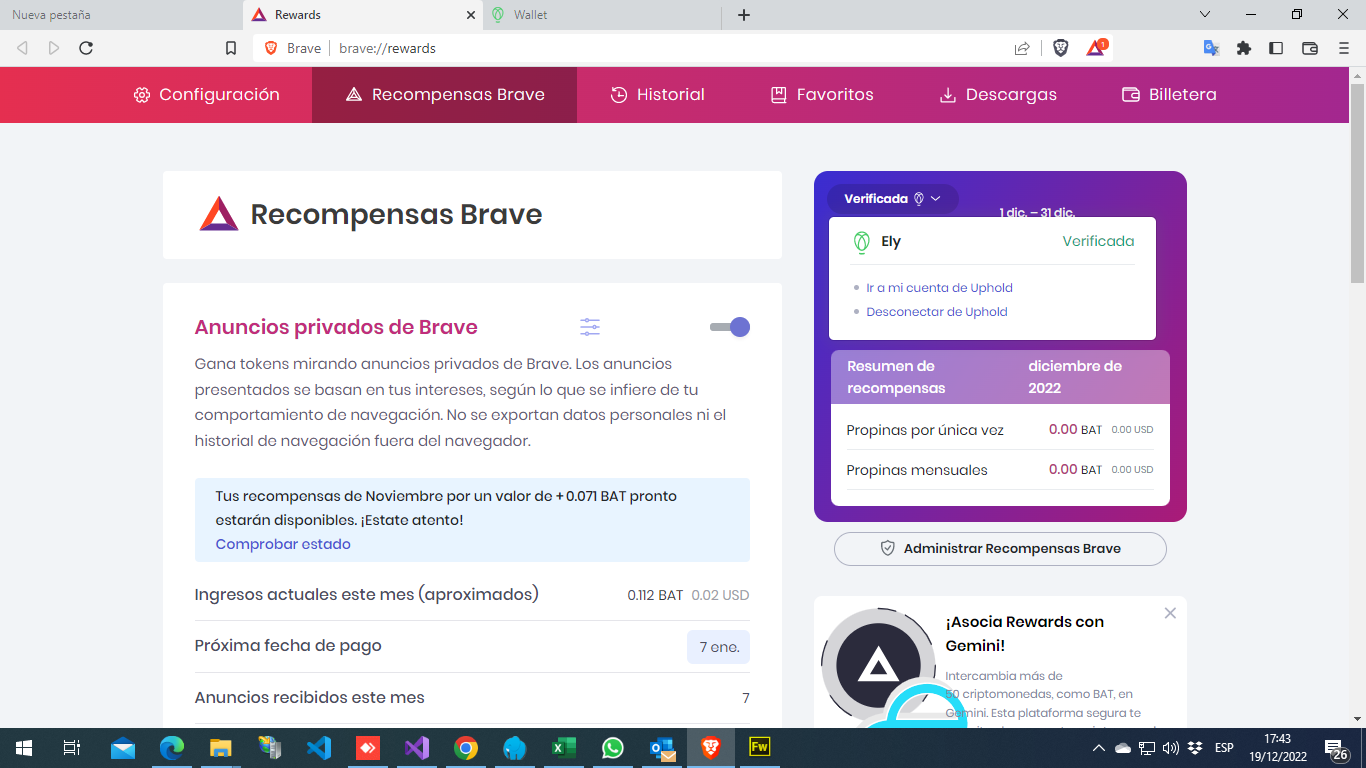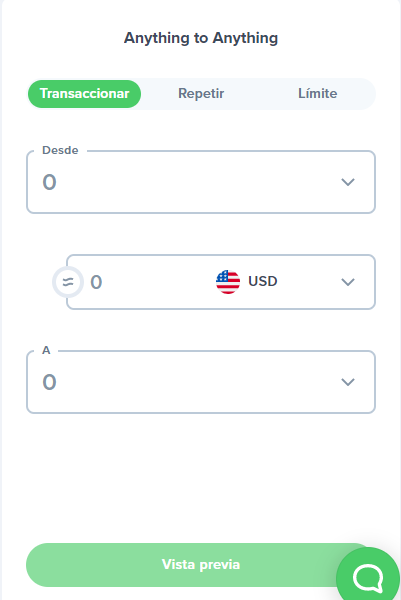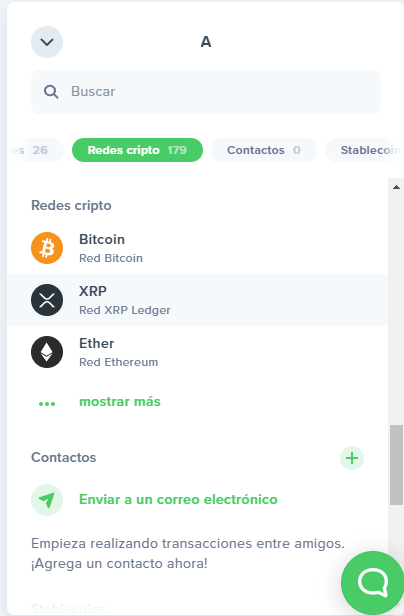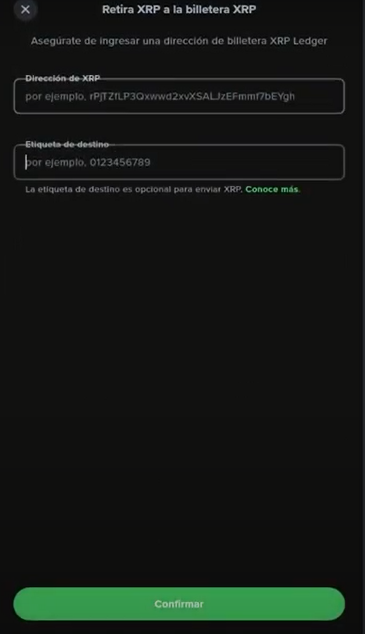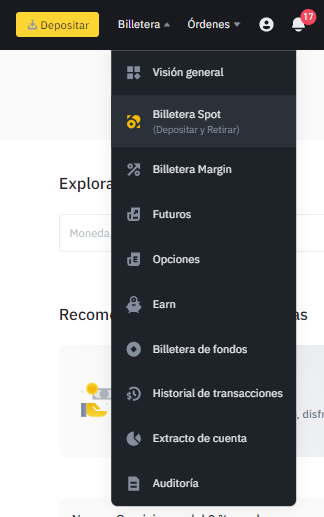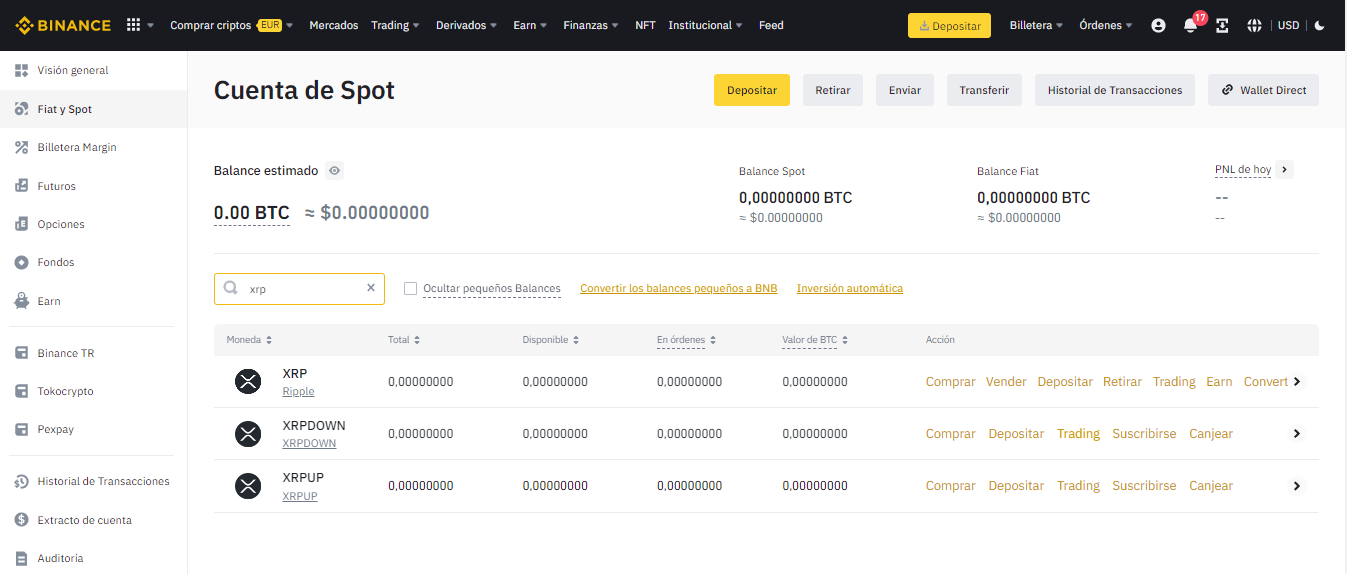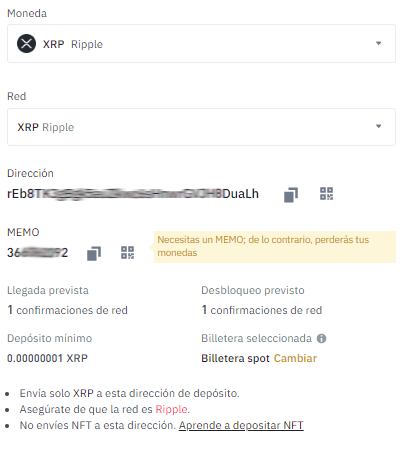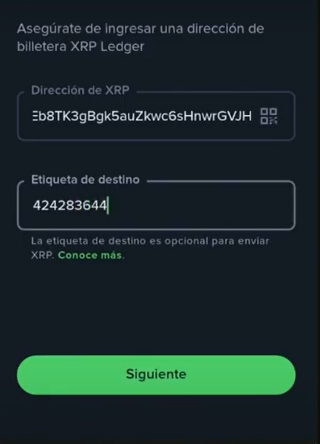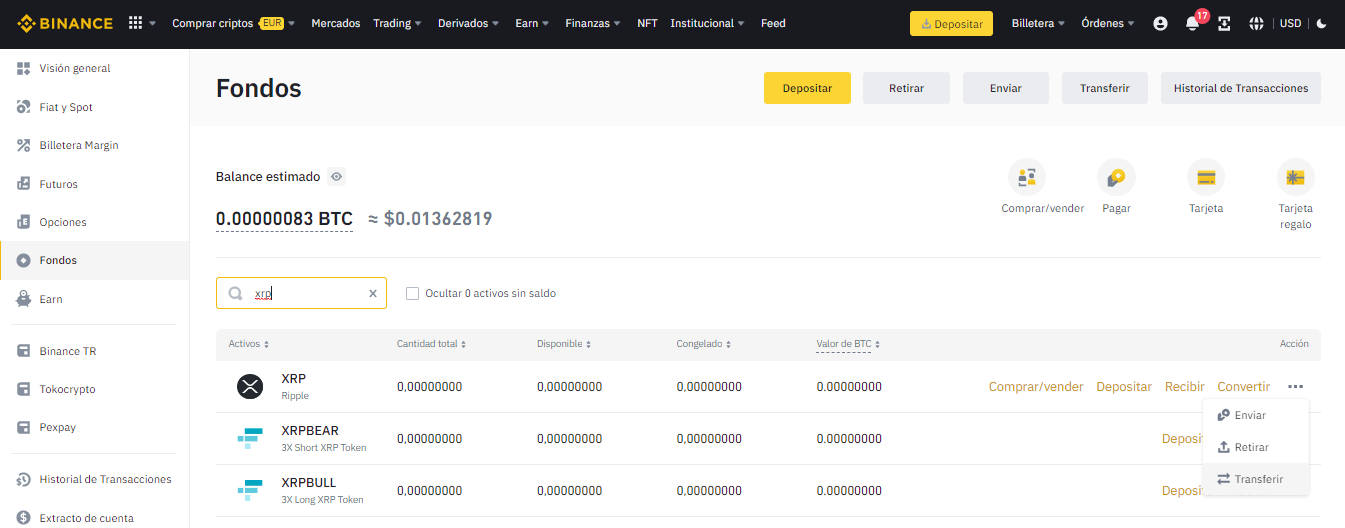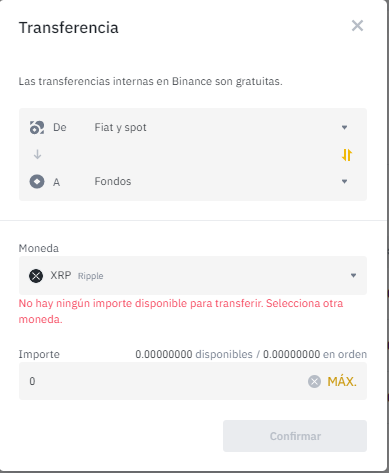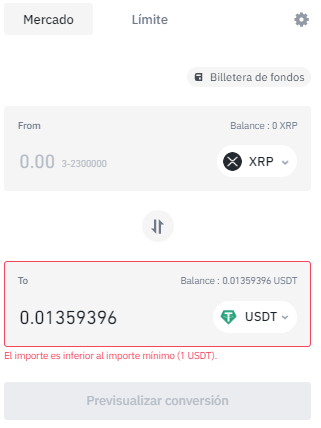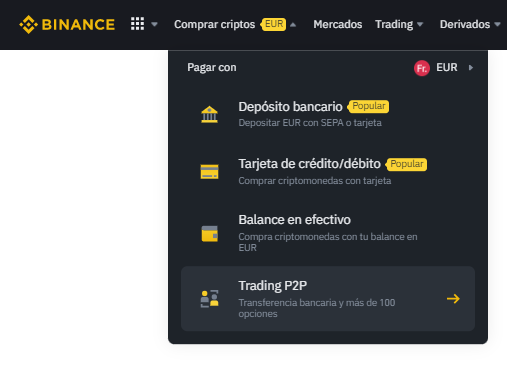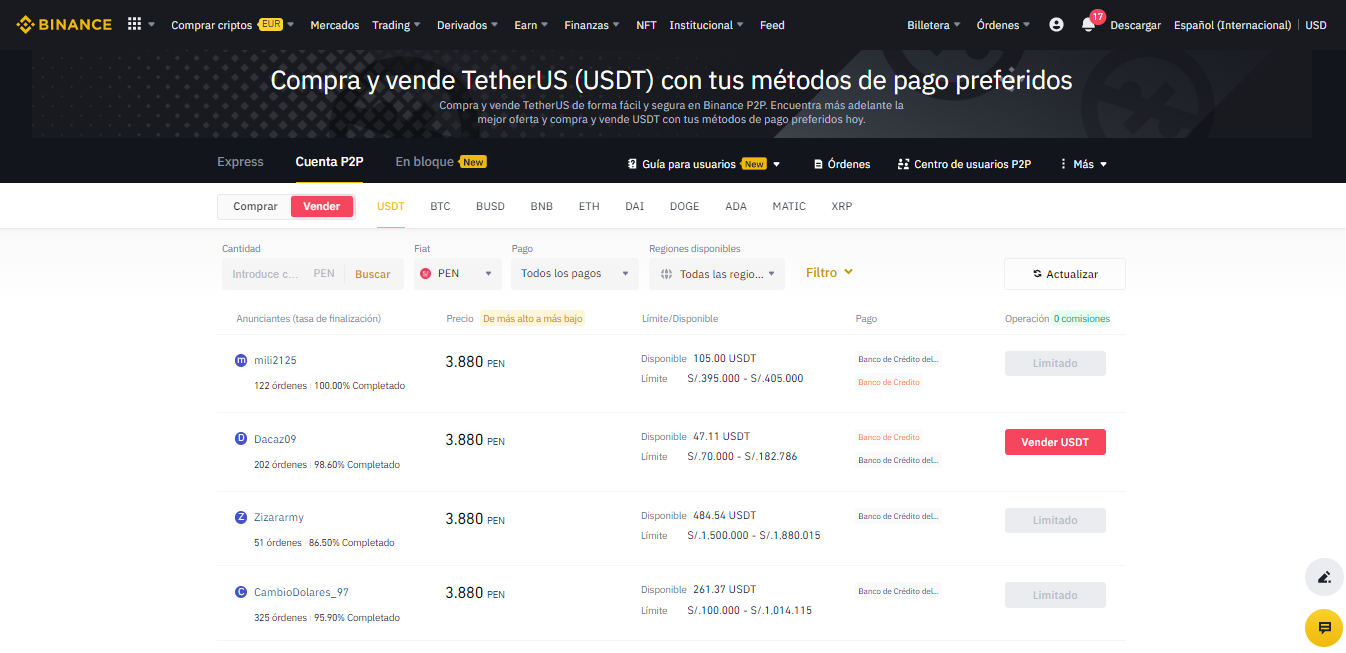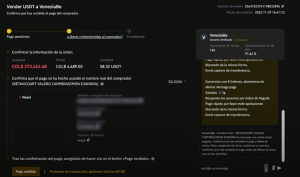Para retirar tu dinero de Brave, tenemos que crear 2 cuentas en 2 plataformas distintas (Uphold y Binance), aqui voy a suponer que ya tienes tus cuentas en esos 2 monederos virtuales.
El primer paso es verificar tu cuenta Uphold con Brave y debe quedarte así como muestro en la imagen.
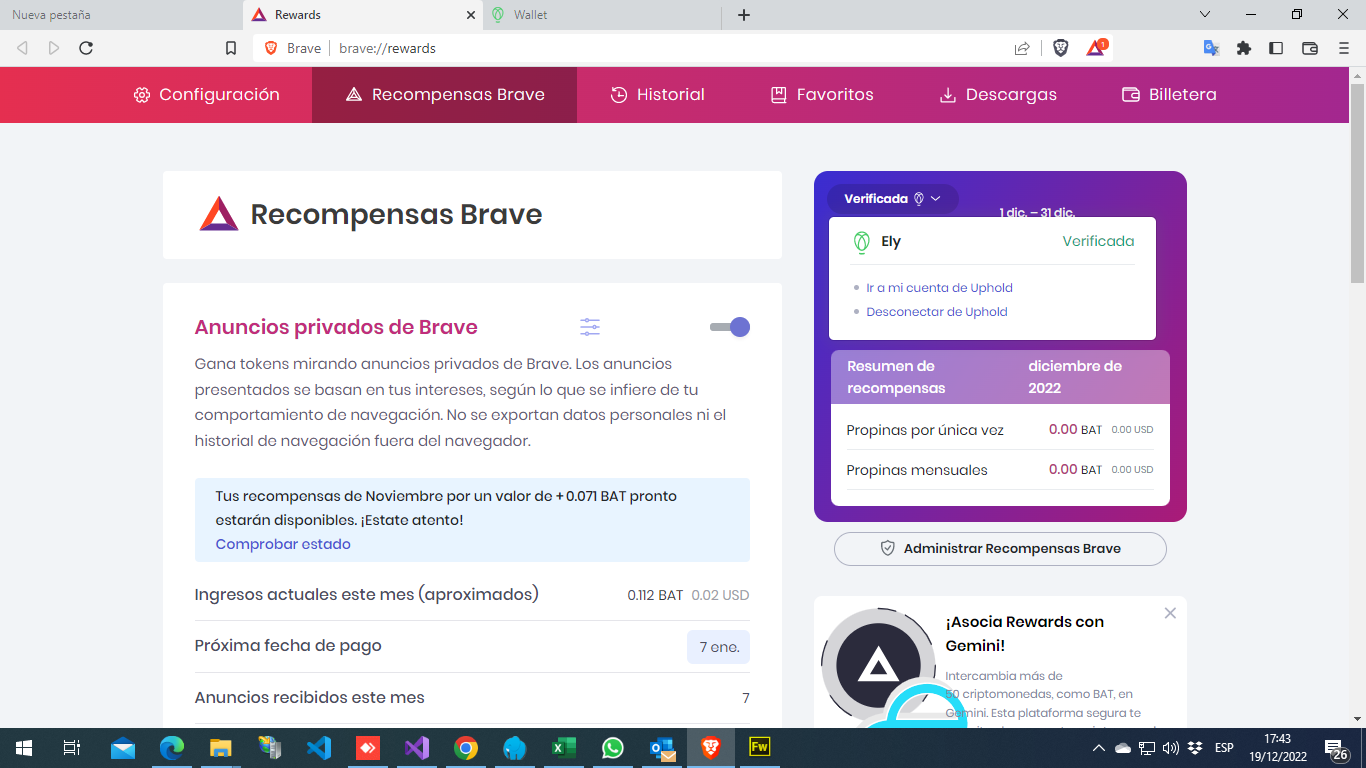
A continuación entramos a nuestra cuenta Uphold, Hacer click en el enlace ir a mi cuenta Uphold
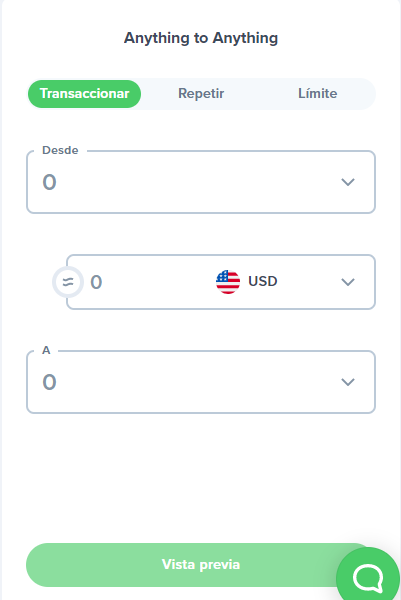
En la opcion «Desde» escogemos nuestra cuenta que esta en BAT y lo vamos a convertir a XRP.
En la opcion «A» hacemos click y escogemos redes cripto y seleccionamos la moneda XRP.
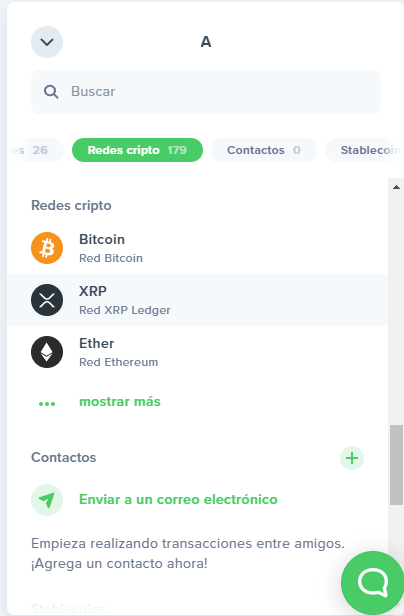
Hacemos click en vista previa, para esto tu cuenta Uphold debe estar activado para verificación de 2 pasos, y para eso necesita que tu pc tenga webcam para tomarte una selfie, lo pudes hacer con tu celular, una vez pasado esto te aparecera esto.
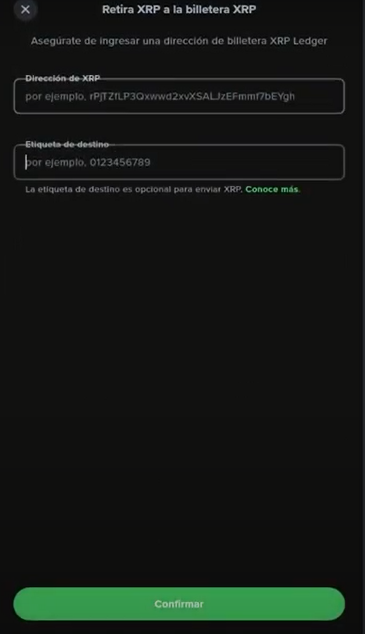
Para completar estos datos vamos a nuestra cuenta Binance, hacemos click en el menu billetera y escogemos billetera spot
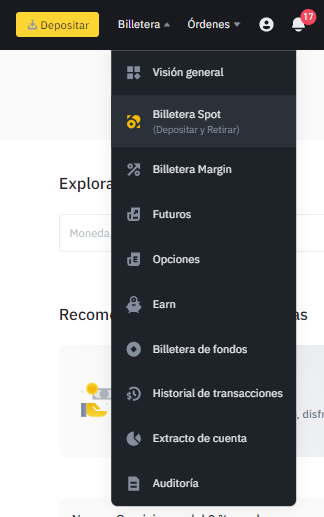
Escribimos en el buscador XRP y Escogemos XRP Ripple y hacemos click en depositar ahi nos va salir los datos que necesitamos para completar el proceso en Uphold.
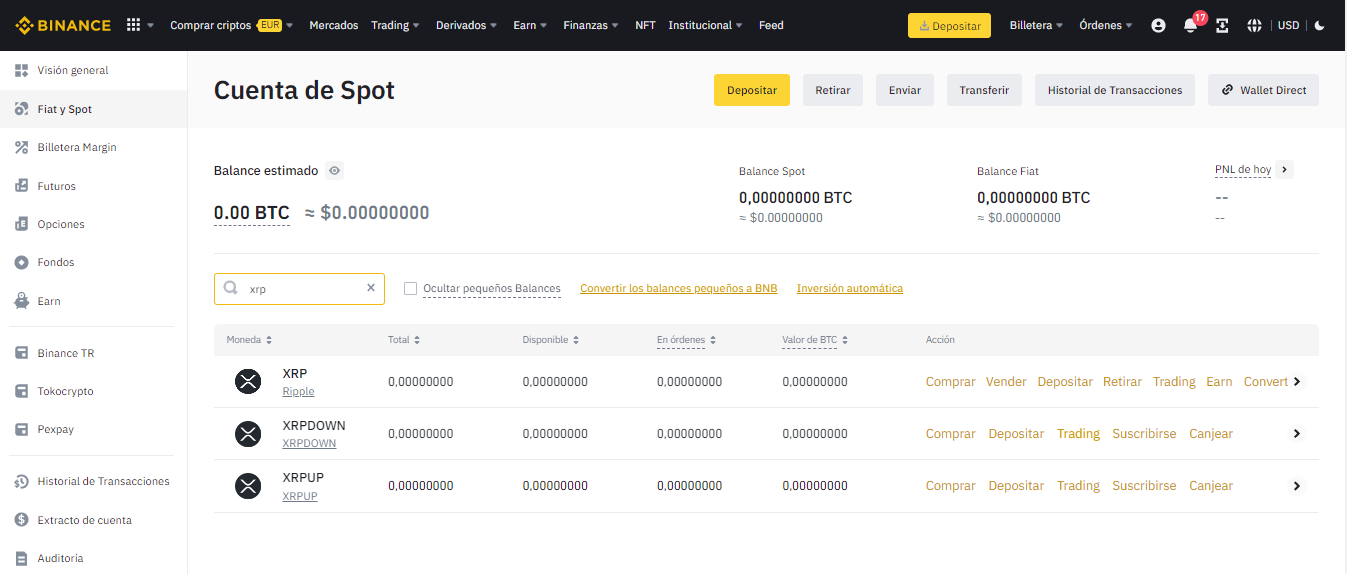
Escogemos XRP Riple y damos aceptar y nos mostrara la siguiente imagen.
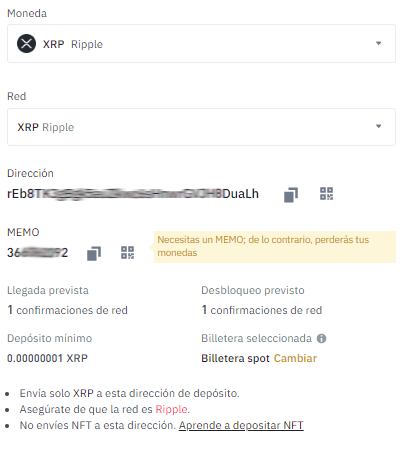
Esos datos dirección y memo se copia en los campos que nos solicita Uphold debe quedarte asi.
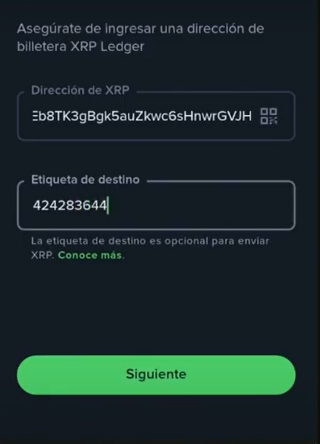
Ahora nos dirigimos a Binance y ya debe haber cargado la transferencia en nuestra moneda XRP, en el menu billetera, Bilelletera Spot, Fondos y buscamos XRP, y hacemos click en Transferir
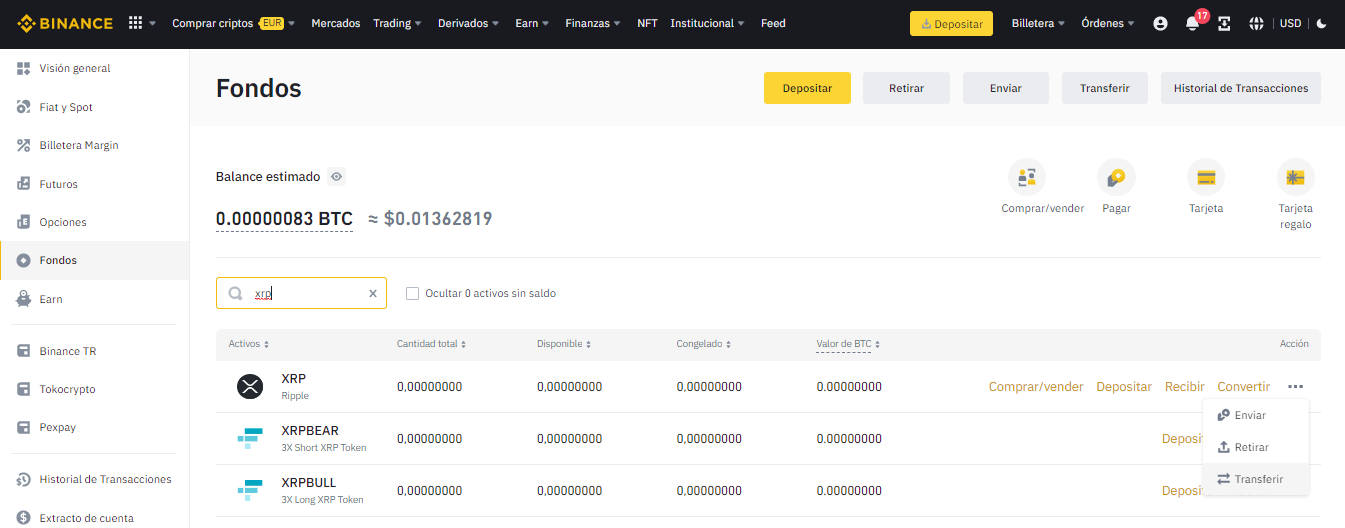
Escogemos tal como muestra la imagen.
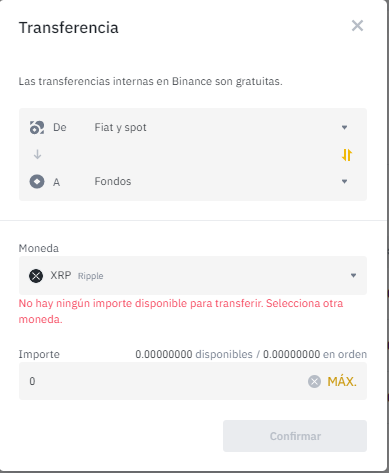
Aqui me sale en rojo por que no tengo saldo, si tienes saldo te va salir el monto y si quieres transferir todo haces click en MAX y luego en confirmar.
Luego en la misma pantalla de fondos y moneda XRP escogemos convertir en USDT, que es la moneda donde podemos retirar en el Banco de crédito de Perú. Luego de escoger convertir nos saldrá esta pantalla y si quieres convertiri todo haces click en balance o en caso contrario escribes el monto a convertir.
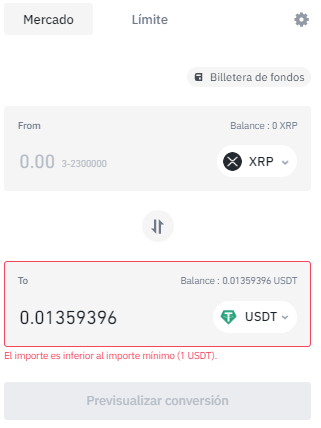
Ahora vamos a vender nuestros dolares y para eso seguimos los siguientes pasos.
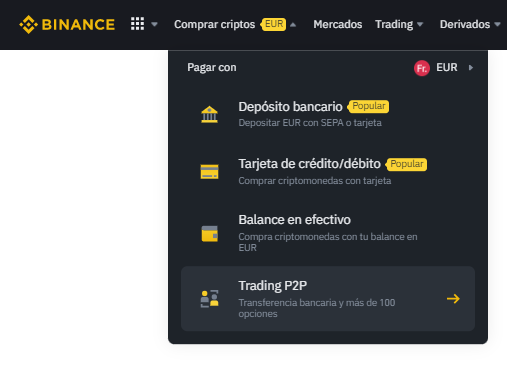
Hacemos click en Tradng P2P, vender
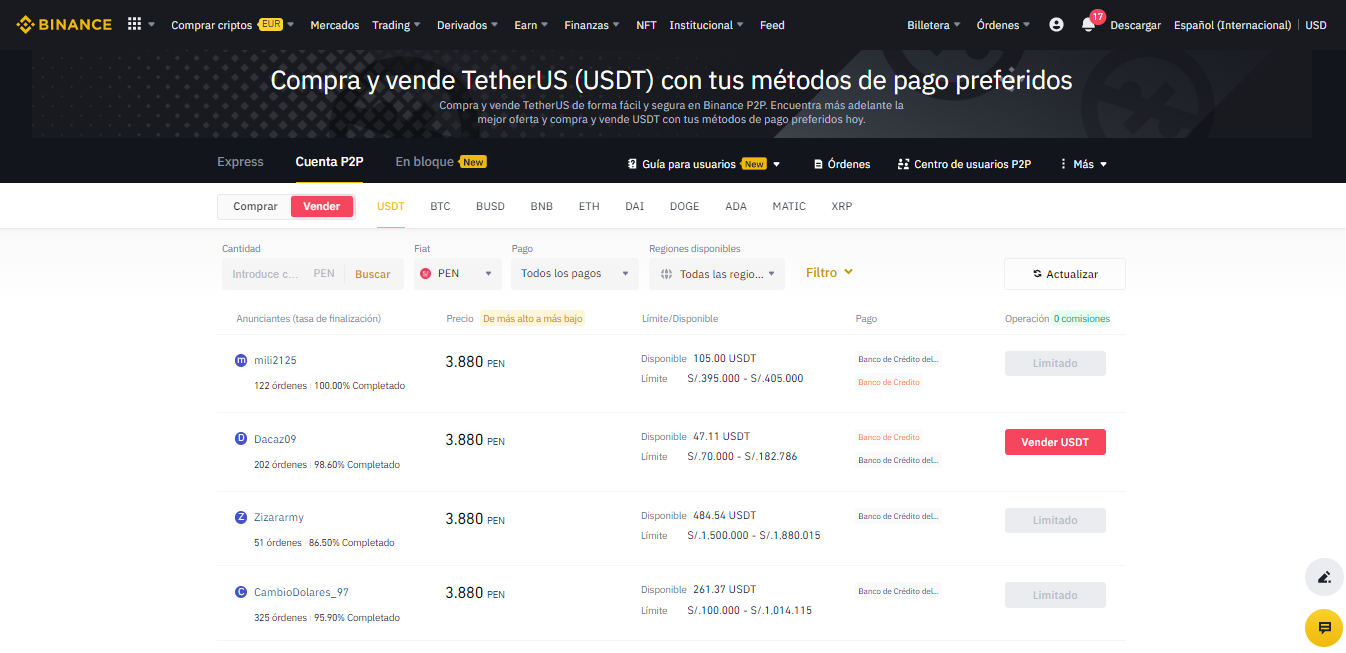
Aquí escogemos al vendedor que esta activo y también de acuerdo al monto que vamos a cambiar ahí figura sus limites si ya estamos seguros le damos click en vender y registramos nuestra cuenta del banco y finalizamos la venta, revisas tu cuenta del banco si ya te llego el dinero puedes hacer click en pago recibido y ahí finaliza la operación.